
Come trasferire video da iTunes a iPhone/iPad in 2 semplici modi?

Potresti voler trasferire i video registrati sul tuo iPhone per condividerli facilmente con amici e familiari. Oppure, potresti aver scaricato film e programmi TV sul computer e volerli guardare sul tuo iPhone sempre e ovunque. Quando pensi a come trasferire video dal computer all'iPhone , iTunes potrebbe essere il primo strumento che ti viene in mente. Dopotutto, è lo strumento ufficiale di sincronizzazione multimediale di Apple.
Tuttavia, iTunes non è molto intuitivo per i principianti e potresti non riuscire a capire come trasferire video da iTunes a iPhone o iPad. Non preoccuparti! Questa guida ti spiegherà passo dopo passo tutto ciò che devi sapere su questo processo di trasferimento video.
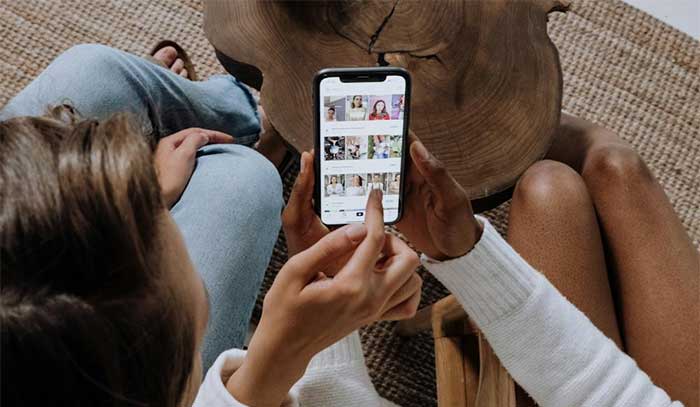
Esistono due modi principali per trasferire filmati da iTunes al tuo iPhone. Puoi trascinare i file video direttamente sul tuo dispositivo oppure utilizzare l'opzione "Sincronizza filmati" per sincronizzare automaticamente i video selezionati. Una volta trasferiti, i filmati appariranno nell'app Video o Apple TV del tuo iPhone.
Suggerimenti prima di iniziare:
1. Collega il dispositivo al computer tramite un cavo USB. iTunes dovrebbe aprirsi automaticamente.
2. Trova il tuo video su iTunes. Se non è stato acquistato tramite iTunes, probabilmente si trova in "Film > Video amatoriali".
3. Trascina e rilascia il video sull'icona del tuo iPhone o iPad in iTunes per avviare il trasferimento. ( Come mettere i video su iPhone ?)
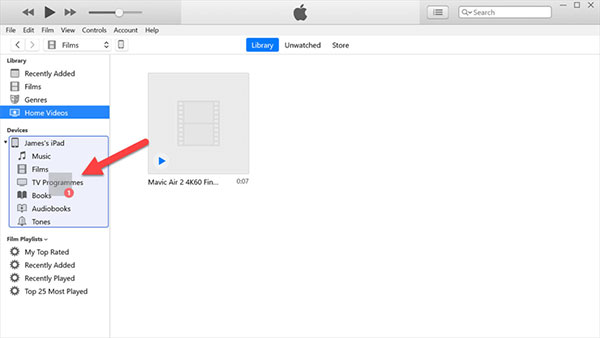
Se iTunes segnala che il video non può essere riprodotto sul tuo dispositivo, dovrai convertirlo in un formato compatibile.
Per fare ciò:
1. Fare clic sul video in iTunes.
2. Vai al menu in alto e seleziona "File > Converti".
3. Scegli "Crea versione per iPod o iPhone" oppure "Crea versione per iPad o Apple TV".
Una volta che la nuova versione appare nell'elenco dei video di casa, trascinala di nuovo sul tuo dispositivo. Questi video appariranno nell'app Apple TV o nell'app Video del tuo dispositivo.
Se invece vuoi spostare i video nell'app "Foto" o nell'app "Musica", dai un'occhiata al metodo successivo.
1. Apri iTunes e collega il tuo iPhone o iPad al computer.
2. Fai clic sull'icona del dispositivo in iTunes. Nella sezione "Riepilogo", trova "Opzioni", quindi seleziona la casella "Gestisci manualmente musica e video". Non dimenticare di fare clic su "Applica" per salvare l'impostazione.
3. Ora vai alla scheda "Film". Seleziona "Sincronizza filmati", scegli i video che desideri trasferire e fai clic su "Applica" per avviare la sincronizzazione.

Questo metodo è ottimo per sincronizzare rapidamente i film selezionati. Tuttavia, iTunes rimuoverà tutti i video non acquistati già presenti sul tuo iPhone o iPad. È proprio così che funziona iTunes.
Se vuoi conservare tutti i tuoi video attuali e aggiungerne di nuovi, uno strumento di terze parti (presentato di seguito) può aiutarti a trasferire i video senza eliminare nulla dal tuo dispositivo. ( Come liberare spazio su iPhone senza eliminare nulla ?)
Sebbene sia possibile utilizzare iTunes per trasferire video sul tuo iPhone o iPad, non è la soluzione ideale. iTunes ti consente di spostare i video solo nell'app Video integrata e, cosa ancora peggiore, i video esistenti potrebbero essere eliminati durante il processo. Se desideri un modo più veloce e sicuro per aggiungere video al tuo iPhone o iPad, iPhone Data Transfer è un'ottima alternativa.
Ecco cosa può fare per te iPhone Data Transfer:
Pronto a iniziare? Basta premere il pulsante di download e lasciare che iPhone Data Transfer ti aiuti a trasferire i tuoi video in pochi minuti.
01 Scarica e installa iPhone Data Transfer sul tuo computer. Collega il tuo iPhone o iPad al computer tramite un cavo USB.

02 Dopo la connessione, il tuo iPhone verrà rilevato dal programma. Fai clic sulla scheda "Video" sul lato sinistro dell'interfaccia.

03 Vai al menu in alto, clicca sul pulsante "Aggiungi" e seleziona i video e i filmati che vuoi trasferire dal tuo computer.
Ecco come spostare i video da iTunes al tuo iPhone o iPad. Puoi aggiungerli manualmente o sincronizzare l'intera libreria video in una sola volta. In alternativa, puoi utilizzare Trasferimento Dati iPhone per trasferire video amatoriali, film, programmi TV e video musicali sul tuo iPhone o iPad, a seconda delle tue esigenze.
Se hai domande su questa guida, non esitare a contattarci!
Articoli correlati:
Video scomparsi dall'iPhone? Risolvi il problema con 10 modi
Come trasferire video dal computer all'iPhone senza iTunes?
Come trasferire video da iPhone a iPad in 6 semplici modi?
Come trasferire video dall'iPhone alla chiavetta USB in 7 modi?





